組み込みネットワーク・モジュールと WLAN モジュールの取り付け
組み込みネットワーク・モジュールの取り付け方法については、このトピックを参照してください。
このタスクについて
手順
- ライザー 1 と M.2 ブート・アダプターの両方が取り外されていることを確認します。取り外されていない場合は取り外します (PCIe ライザー・アセンブリーおよびアダプターの取り外しM.2 ブート・アダプターおよびドライブの取り外しを参照)。
- 必要に応じて、WLAN モジュールと WLAN アンテナ・ケーブルを取り付けます。取り付けない場合は、ステップ 3 に進みます。
- 六角ナットとアンテナ・ケーブルの間にワッシャーを置きます。次に、図に示すようにエアー・バッフルに付属するレンチで六角ナットを締め、アンテナ・ケーブルを固定します。他のアンテナ・ケーブルでも同じ手順を繰り返します。図 1. WLAN アンテナ・ケーブルの取り付け
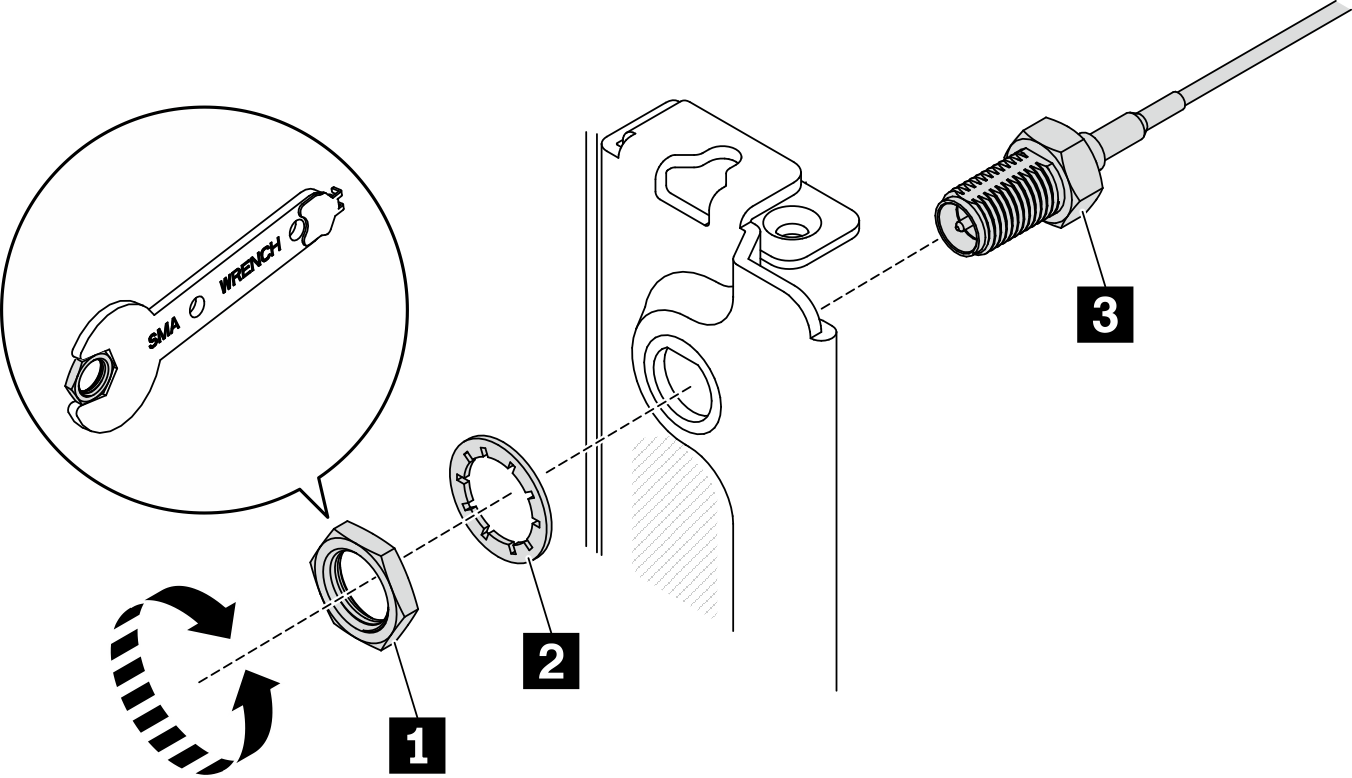
1 六角ナット 2 ワッシャー 3 アンテナ・ケーブル 図 2. アンテナの位置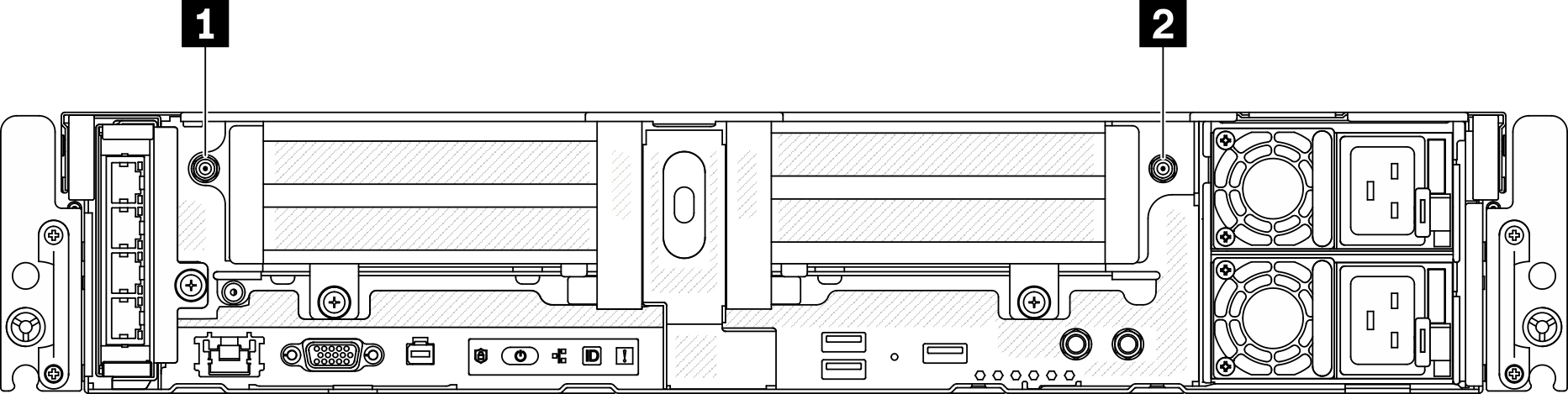
1 アンテナ 1 2 アンテナ 2 - 青色のケーブルの保護カバーを取り外し、WLAN モジュールのコネクター 2 にカチッと音がするまでケーブル・コネクターを下にゆっくりと押します。次に、コネクター 1 の黒色のケーブルでも同じ手順を繰り返します。図 3. WLAN モジュールへのアンテナ・ケーブルの取り付け
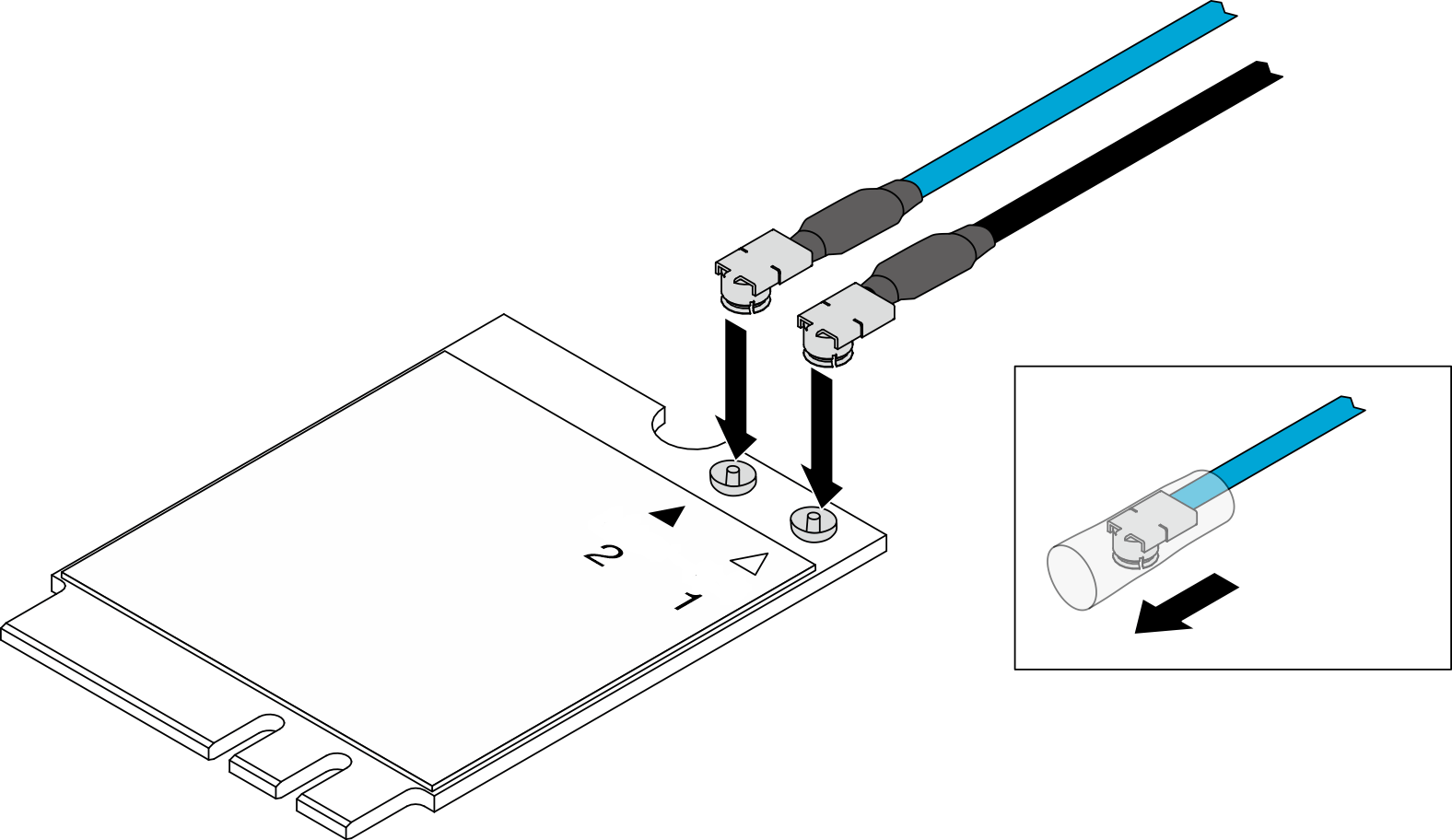 注
注- 必ず、コネクターの横にゴム製のスリーブをスライドさせてください。
- 必ず、ケーブルを右側のコネクターに接続してください。
- 青色のケーブルがコネクター 2 に接続されている必要があります。
- 黒色のケーブルがコネクター 1 に接続されている必要があります。
- ケーブルが正しく接続されていることを確認するには、ケーブルを水平に少し回転させてみてください。WLAN モジュールに接続されたままである必要があります。
- ケーブル・ホルダーを WLAN モジュールに位置合わせし、カチッと音がして収まるまでモジュール上でホルダーをスライドさせます。図 4. ケーブル・ホルダーの取り付け
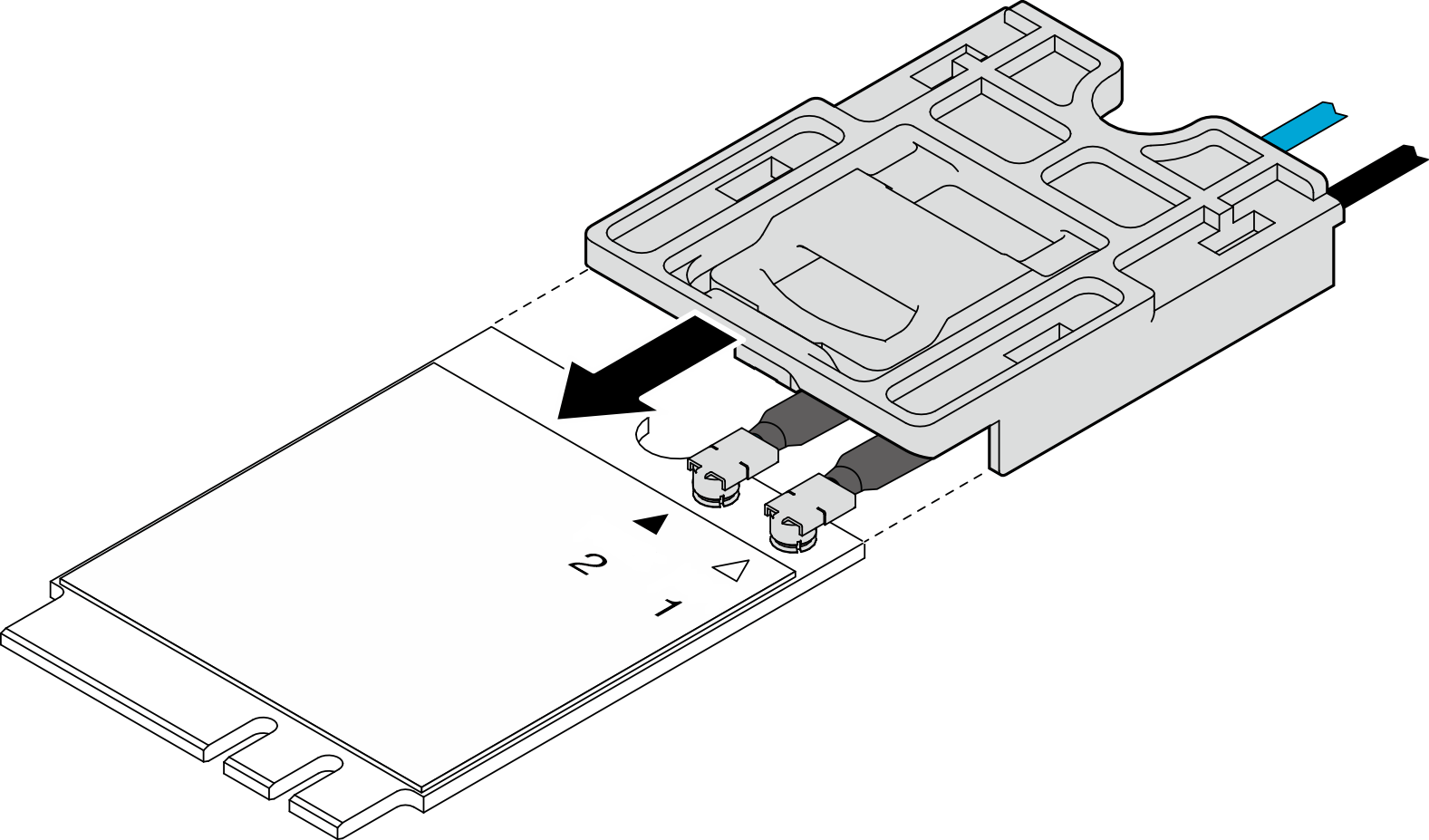
- WLAN モジュールのダミー・カバーを固定しているねじを取り外し、カバーを取り外します。図 5. WLAN モジュールのダミー・カバーの取り外し
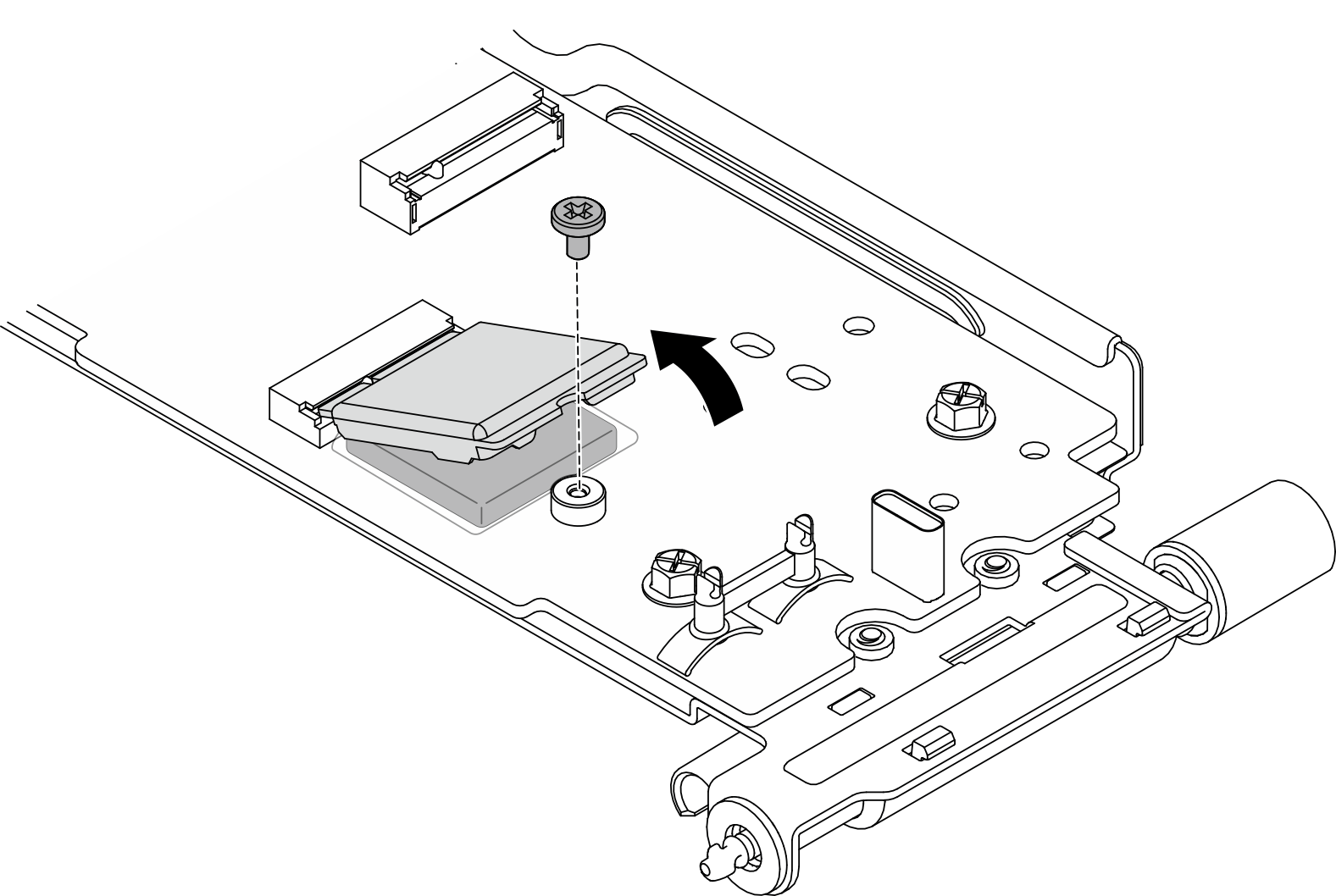
- ヒートシンクのフィルムを取り外します。図 6. ヒートシンクのフィルムの取り外し
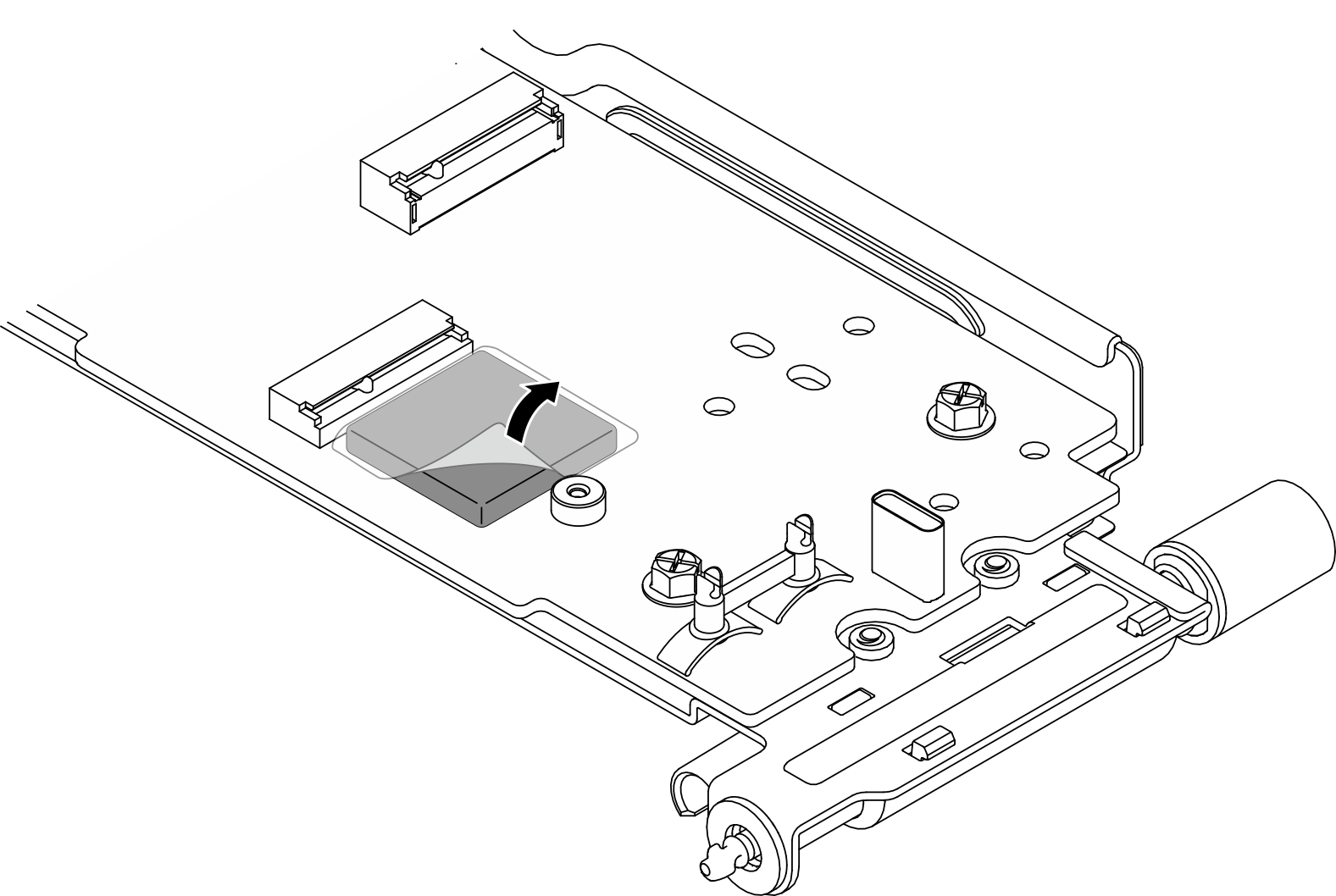
- WLAN モジュールを組み込みネットワーク・モジュール上のコネクターに位置合わせします。次に、モジュールを下に回転させ、ねじを使用して WLAN モジュールを組み込みネットワーク・モジュールに固定します。重要必ず、ケーブルをケーブル・クリップに固定し、黒いケーブルの上に青いケーブルを配線してください。図 7. WLAN モジュールの取り付け
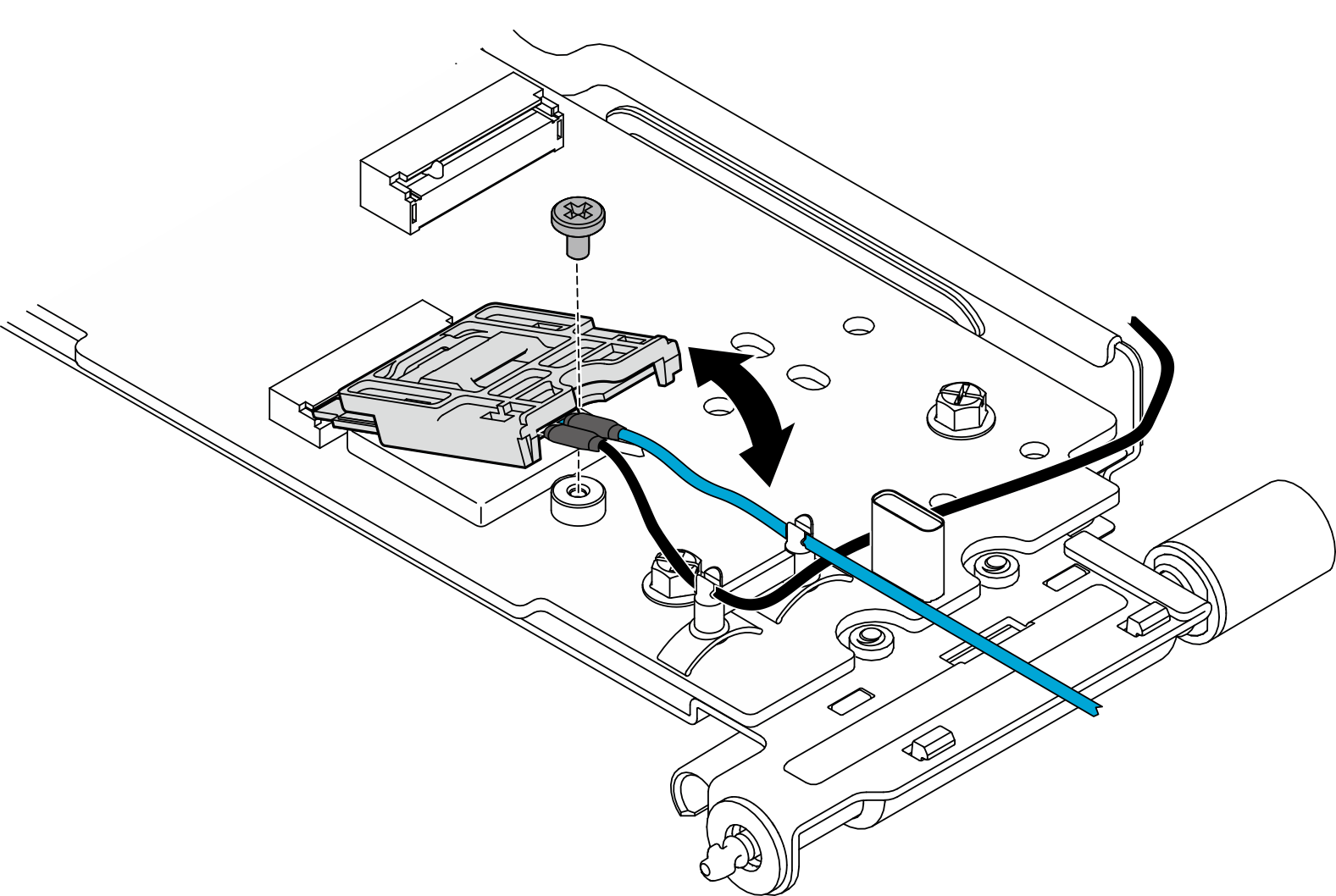
- 2 本のアンテナ・ケーブルを図のように配線します。図 8. WLAN アンテナ・ケーブルのケーブル配線
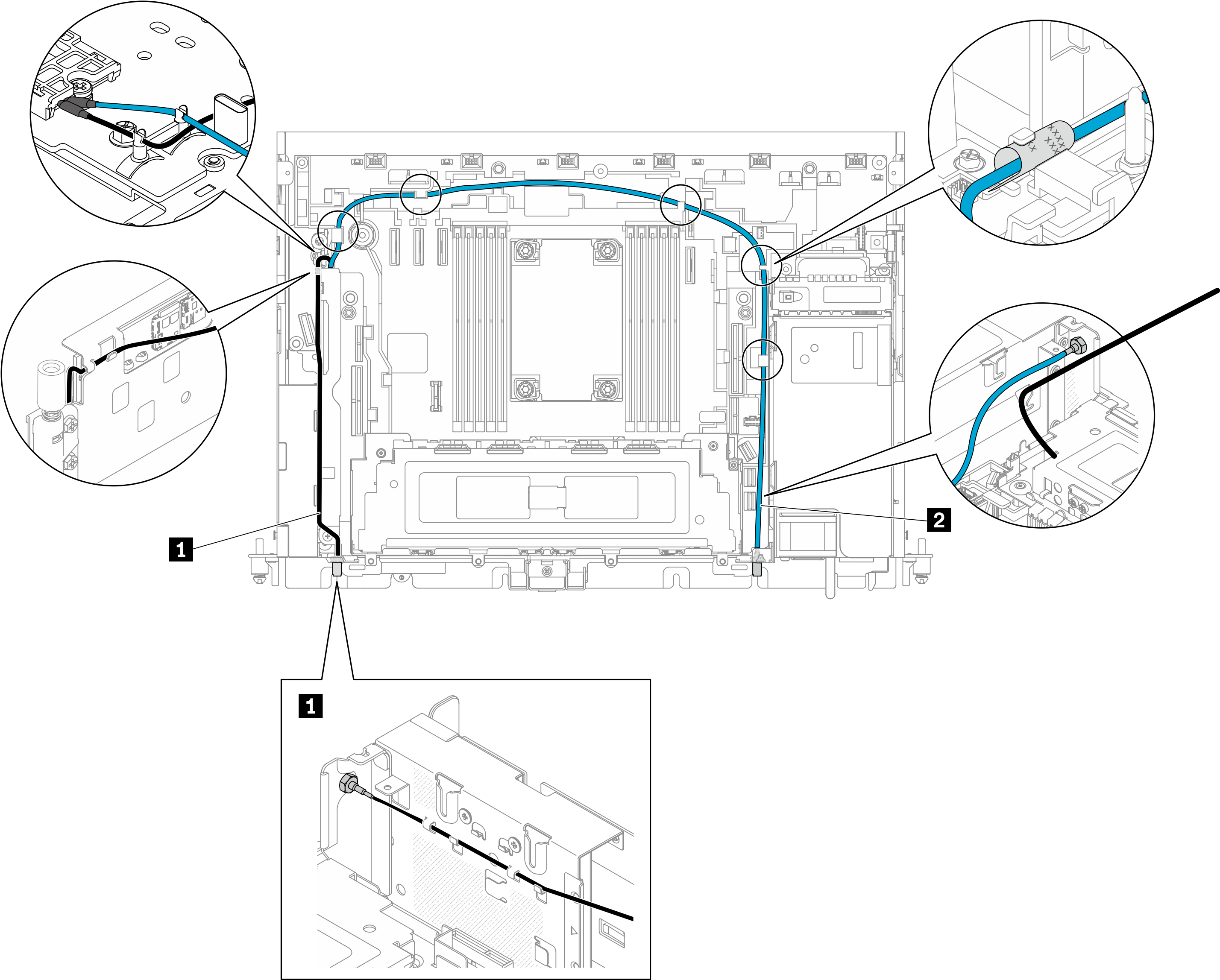
表 1. WLAN アンテナ・ケーブルのケーブル配線 始点 (WLAN モジュール) ケーブルの色 終点 1 コネクター 1 黒 アンテナ 1 2 コネクター 2 青 アンテナ 2
- 六角ナットとアンテナ・ケーブルの間にワッシャーを置きます。次に、図に示すようにエアー・バッフルに付属するレンチで六角ナットを締め、アンテナ・ケーブルを固定します。他のアンテナ・ケーブルでも同じ手順を繰り返します。
- 埋め込みネットワーク・モジュールとシャーシの三角形の先端を位置合わせし、しっかり固定されるまでモジュールを下げます。次に、2 本のつまみねじを締め、組み込みネットワーク・モジュールを固定します。図 9. 組み込みネットワーク・モジュールの取り付け
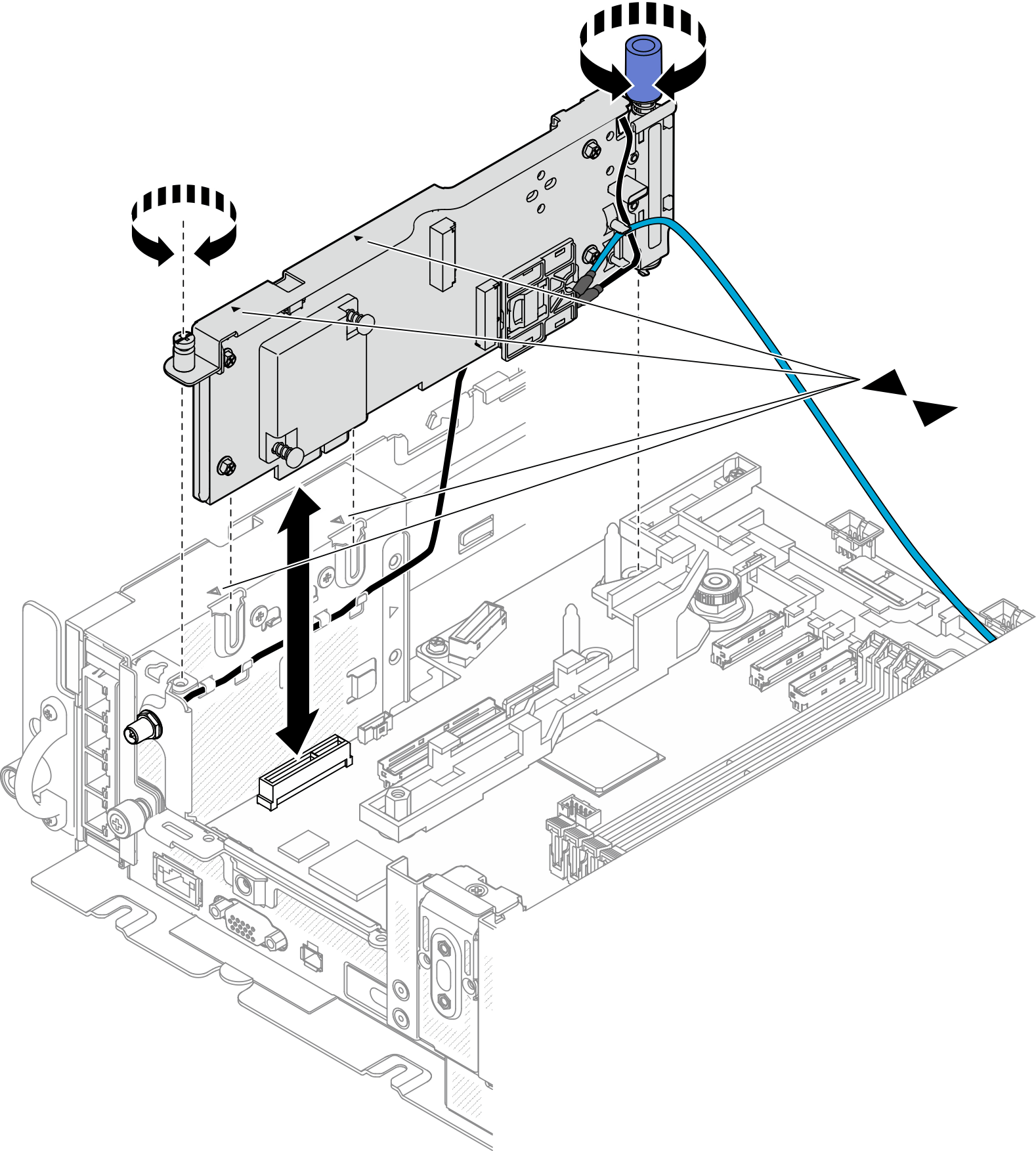
このタスクの完了後
部品交換の完了に進みます (部品交換の完了 を参照)。
フィードバックを送る